Page 371 of 450

3. После подключения и распознавания
устройства приложение Android Auto
автоматически запустится. Также
можно вручную запустить данное при-
ложение, коснувшись значка Android
Auto на сенсорном экране, который
расположен в разделе Apps
(Приложения).
После запуска приложения Android Auto в
системе Uconnect с помощью подключе-
ния смартфона к интернету станут до-
ступны следующие функции:• Карты Google для навигации
• Google Play Music, Spotify, iHeart Radio и
другие для воспроизведения музыки
• Вызовы с помощью технологии
Handsfree и набор текста для обмена
данными
• Сотни совместимых приложений и мно-
гое другое!
ПРИМЕЧАНИЕ:
Для использования приложения Android
Auto убедитесь, что вы находитесь в зоне
покрытия сети сотовой связи. Android Auto
может использовать сотовую систему пе-
редачи данных, а данные о нахождении в
зоне покрытия сети сотовой связи отобра-
жаются в правом верхнем углу экрана ра-
диоприемника. Когда Android Auto выпол-
нил соединение через USB, Android Auto
также будет подключаться через
Bluetooth.
Интеграция Apple CarPlay — при
наличии
Uconnect обеспечивает беспроблемную
работу с Apple CarPlay и более совершен-
ный и надежный способ использования
iPhone в автомобиле, позволяя сосредо-
точиться на дороге. Используйте дисплей
сенсорного экрана Uconnect, переключа-
тели и элементы управления автомобиля,
а также голосовые команды с системой
Siri для доступа к Apple Music, картам,
сообщениям и другим возможностям.
Android AutoДанные приложения Карты Google
и зона покрытия сети сотовой
связи
369
Page 379 of 450
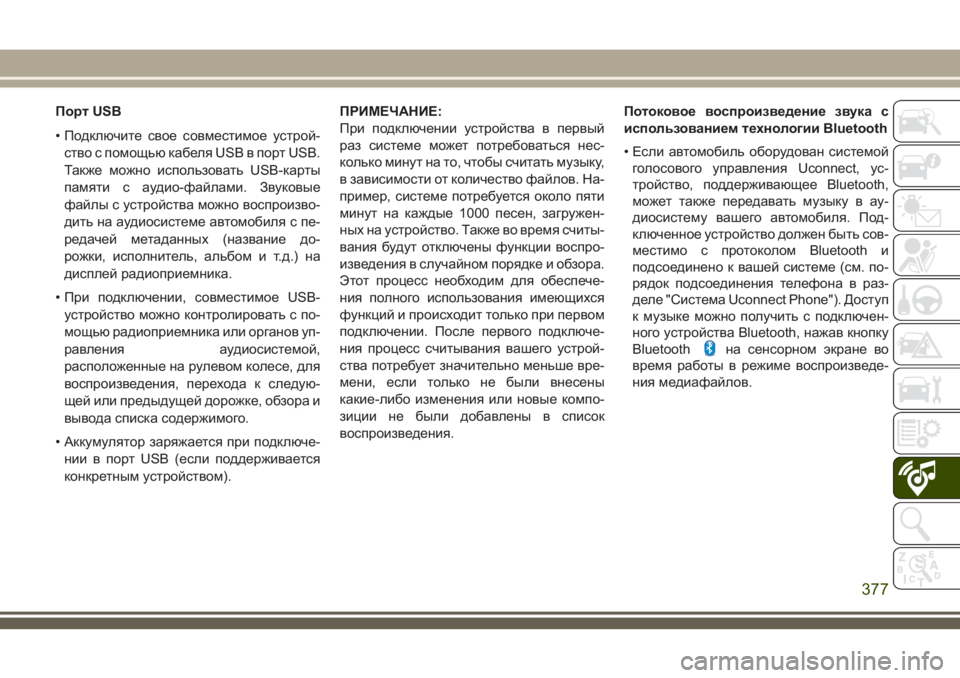
Порт USB
• Подключите свое совместимое устрой-
ство с помощью кабеля USB в порт USB.
Также можно использовать USB-карты
памяти с аудио-файлами. Звуковые
файлы с устройства можно воспроизво-
дить на аудиосистеме автомобиля с пе-
редачей метаданных (название до-
рожки, исполнитель, альбом и т.д.) на
дисплей радиоприемника.
• При подключении, совместимое USB-
устройство можно контролировать с по-
мощью радиоприемника или органов уп-
равления аудиосистемой,
расположенные на рулевом колесе, для
воспроизведения, перехода к следую-
щей или предыдущей дорожке, обзора и
вывода списка содержимого.
• Аккумулятор заряжается при подключе-
нии в порт USB (если поддерживается
конкретным устройством).ПРИМЕЧАНИЕ:
При подключении устройства в первый
раз системе может потребоваться нес-
колько минут на то, чтобы считать музыку,
в зависимости от количество файлов. На-
пример, системе потребуется около пяти
минут на каждые 1000 песен, загружен-
ных на устройство. Также во время считы-
вания будут отключены функции воспро-
изведения в случайном порядке и обзора.
Этот процесс необходим для обеспече-
ния полного использования имеющихся
функций и происходит только при первом
подключении. После первого подключе-
ния процесс считывания вашего устрой-
ства потребует значительно меньше вре-
мени, если только не были внесены
какие-либо изменения или новые компо-
зиции не были добавлены в список
воспроизведения.Потоковое воспроизведение звука с
использованием технологии Bluetooth
• Если автомобиль оборудован системой
голосового управления Uconnect, ус-
тройство, поддерживающее Bluetooth,
может также передавать музыку в ау-
диосистему вашего автомобиля. Под-
ключенное устройство должен быть сов-
местимо с протоколом Bluetooth и
подсоединено к вашей системе (см. по-
рядок подсоединения телефона в раз-
деле "Система Uconnect Phone"). Доступ
к музыке можно получить с подключен-
ного устройства Bluetooth, нажав кнопку
Bluetooth
на сенсорном экране во
время работы в режиме воспроизведе-
ния медиафайлов.
377
Page 380 of 450

Элементы управления мультимедиаДоступ к органам управления осущест-
вляется нажатием нужной кнопки на сен-
сорном экране и выбором между режи-
мами AUX, USB или Bluetooth.
ПРИМЕЧАНИЕ:
Система Uconnect переключается в соот-
ветствующий режим при первом подклю-
чении или первой установке носителя в
систему.
Android Auto — при наличии
Android Auto представляет собой функ-
цию системы Uconnect и смартфона, под-
ключенного к интернету, с поддержкой
Android 5.0 Lollipop или более поздней
версии, которая позволяет проецировать
смартфон и ряд установленных на нем
приложений на сенсорный экран дисплея
радиоприемника. Android Auto автомати-
чески воспроизводит полезную информа-
цию и упорядочивает ее на удобных кар-
точках, которые отображаются только при
необходимости. Для управления боль-
шинством приложений можно использо-
вать Android Auto совместно с лучшей в
своем классе технологией распознавания
речи Google, элементами управления нарулевом колесе, переключателями и
кнопками на лицевой панели радиопри-
емника и сенсорным экраном радиопри-
емника. Для использования Android Auto
выполните следующие действия:
1. Загрузите приложение Android Auto из
магазина Google Play на смартфон с
поддержкой ОС Android.
2. Подключите смартфон с поддержкой
ОС Android к одному из медиа-портов
USB в автомобиле. Если приложение
Android Auto не загружено, загрузка на-
чнется при первом подключении
устройства.
ПРИМЕЧАНИЕ:
Необходимо использовать USB-
кабель, входящий в комплект поставки
телефона, так как неоригинальные ка-
бели могут не работать.Элементы управления
мультимедиа
1 - повторное
воспроизведе-
ние дорожки
2-звуковаядо-
рожка и время
3 - случайное
воспроизведе-
ние дорожек
4 - информация
о звуковых до-рожках
5 — Показать
композиции из
текущей оче-
реди воспроиз-
ведения
6 - поиск по ка-
тегориям
7 - источник му-
зыки
МУЛЬТИМЕДИЙНАЯ СИСТЕМА
378
Page 387 of 450

Приложения — при наличии
Чтобы получить доступ к приложениям,
нажмите кнопку Uconnect Apps (Приложе-
ния Uconnect) на сенсорном экране для
просмотра списка приложений.
• EcoDrive
• MyCar
• TuneIn
• Deezer
• Reuters
• Twitter
• Facebook Check-In
• Apple CarPlay
• Android Auto
• Jeep Skills
• TomTom Live Services и другие.
Jeep Skills
Функции Jeep Skills позволяют отслежи-
вать и записывать показатели производи-
тельности автомобиля в сложных дорож-
ных условиях.
Jeep Skills позволяет задать необходи-
мый маршрут или поделиться водитель-
ским опытом с другими участниками со-
общества.
Функция Jeep Skills доступна при наличии
приложения Uconnect LIVE. Дополнитель-
ную информацию см. в главе "Jeep Skills"
в разделе "Мультимедийная система" ру-
ководства по эксплуатации.
НАСТРОЙКИ СИСТЕМЫ
UCONNECT
Система Uconnect позволяет получить
доступ к настройкам программируемых
пользователем функций, в том числе:
дисплей, единицы измерения, голосовое
управление, часы, безопасность и по-
мощь, фары, двери и замки, автоматичес-
кое включение систем обеспечения ком-
форта, эксплуатация при выключенном
двигателе, настройки аудио и телефона/
Bluetooth, восстановление настроек,
очистка персональных данных и систем-
ная информация, — через кнопки на сен-
сорном экране.
Нажмите кнопку SETTINGS (НА-
СТРОЙКИ) (Uconnect 3 с 5-дюймовым
дисплеем и Uconnect 4 с 7-дюймовым
дисплеем) или нажмите кнопку «Apps»
(Приложения) (Uconnect 4C/4C NAV с 8,4-
дюймовым дисплеем), расположенную в
нижней части сенсорного экрана, затем
нажмите кнопку «Settings» (Настройки) на
сенсорном экране для доступа к экрану
настроек. Выбирая параметры, выпол-
няйте прокрутку вверх или вниз, пока не
385
Page 388 of 450

будет выделен нужный параметр на-
стройки, затем нажимайте нужную на-
стройку до тех пор, пока рядом с парамет-
ром настройки не появится флажок,
указывая, что выбор осуществлен. До-
ступны следующие настройки функций:
• язык • автоматическое
включение систем
обеспечения ком-
форта и дистанци-
онный запуск — при
наличии
• дисплей • эксплуатация при
выключенном дви-
гателе
• единицы измере-
ния• аудио
• голосовое управ-
ление• настройка радио-
приемника
• часы или время и
дата• телефон/Bluetooth
• безопасность и по-
мощь при движении• восстановление
настроек
• тормозная система • удаление личных
данных
• осветительные
приборы• системная инфор-
мация
• двери и замки
ПРИМЕЧАНИЕ:
В зависимости от параметров автомоби-
лей настройки функции могут быть раз-
ными.
Дополнительную информацию см. в
главе "Настройки системы Uconnect" в
Руководстве по эксплуатации.
NAVIGATION — ПРИ
НАЛИЧИИ
• Информация в разделе ниже приме-
нима только при наличии системы 4C
NAV.
Нажмите на кнопку "NAV" на сенсорном
экране в строке меню, чтобы получить
доступ к навигационной системы.
Изменение громкости голосовых
подсказок системы навигации
1. Нажмите кнопку Settings (Настройки)
на сенсорном экране в нижнем правом
углу экрана.
2. В меню настроек нажмите кнопку
"Guidance" (Рекомендации) на сенсор-
ном экране.
3. В меню рекомендаций отрегулируйте
громкость навигации, нажимая кнопки
"+" или "-" на сенсорном экране.
МУЛЬТИМЕДИЙНАЯ СИСТЕМА
386
Page 394 of 450
СИСТЕМА UCONNECT PHONE
Uconnect Phone (вызовы безпомощи рук черезBluetooth)
Меню телефона и радиоприемника Uconnect 3 с 5-дюймовым дисплеем
1 - Вызов/повторный набор/удержание вызова
2 - Устойчивость сигнала мобильного телефона
3 - Мобильный телефон, подключенный в данный момент
4 - Срок службы батареи мобильного телефона
5 - Отключение звука микрофона
6 - Перевод в систему/из системы Uconnect7 - Меню настроек Uconnect Phone
8 - Текстовые сообщения
9 - Панель прямого набора номера
10 - Журнал последних вызовов
11 - Поиск по телефонной книге
12 - Завершить вызовМУЛЬТИМЕДИЙНАЯ СИСТЕМА
392
Page 395 of 450
Меню телефона и радиоприемника Uconnect 4 с 7-дюймовым дисплеем
1 - Избранные контакты
2 - Срок службы батареи мобильного телефона
3 - Мобильный телефон, подключенный в данный момент
4 — Siri
5 - Отключение звука микрофона
6 - Перевод в систему/из системы Uconnect
7 - Конференц-вызов*
8 — Настройки телефона
9 - Текстовые сообщения**
10 - Панель прямого набора номера11 - Журнал последних вызовов
12 - Поиск по телефонной книге
13 - Завершить вызов
14 - Вызов/повторный набор/удержание вызова
15 - Не беспокоить
16 - Ответить текстовым сообщением
* - Функция конференц-связи доступна только на GSM-
мобильных устройствах
** - Функция текстовых сообщений доступна не на всех мобиль-
ных телефонах (требуется профиль Bluetooth MAP)
393
Page 396 of 450
Меню телефона и радиоприемника Uconnect 4C/4C NAV с 8,4-дюймовым дисплеем
1 - Мобильный телефон, подключенный в данный момент
2 - Устойчивость сигнала мобильного телефона
3 - Не беспокоить
4 - Ответить текстовым сообщением**
5 - Текущее контактное имя
6 - Конференц-вызов*
7 - Подсоединение телефона
8 - Меню текстовых сообщений**
9 - Панель прямого набора номера
10 - Меню контактов
11 - Журнал последних вызовов12 - Избранные контакты
13 - Отключение звука микрофона
14 - Отклонить входящий вызов
15 - Ответ на вызов/повторный набор/удержание вызова
16 - Срок службы батареи мобильного телефона
17 - Перевод в систему/из системы Uconnect
* - Функция конференц-связи доступна только на GSM-
мобильных устройствах
** - Функция текстовых сообщений доступна не на всех мобиль-
ных телефонах (требуется профиль Bluetooth MAP)
МУЛЬТИМЕДИЙНАЯ СИСТЕМА
394